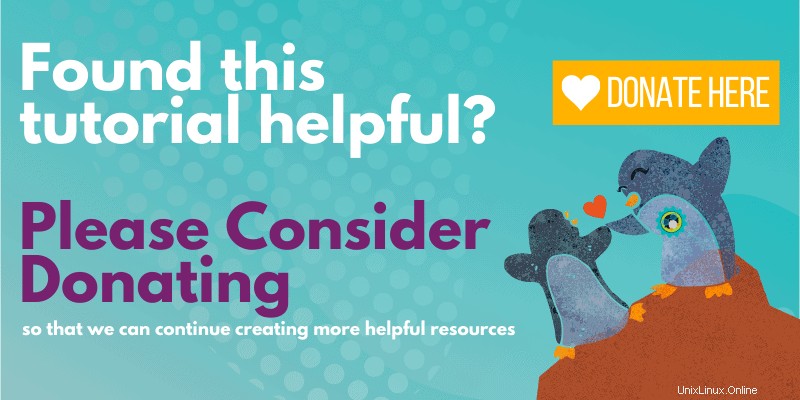Tutorial pemula ini menunjukkan cara memperbaiki E:Tidak dapat menemukan kesalahan paket di Ubuntu Linux.
Salah satu dari banyak cara menginstal perangkat lunak di Ubuntu adalah dengan menggunakan perintah apt-get atau apt. Anda membuka terminal dan menggunakan nama program untuk menginstalnya seperti ini:
sudo apt install package_nameTerkadang, Anda mungkin mengalami kesalahan saat mencoba menginstal aplikasi dengan cara ini. Kesalahannya berbunyi:
sudo apt-get install package_name
Reading package lists... Done
Building dependency tree
Reading state information... Done
E: Unable to locate package package_nameKesalahannya cukup jelas. Sistem Linux Anda tidak dapat menemukan paket yang Anda coba instal. Tapi kenapa begitu? Mengapa tidak dapat menemukan paket? Mari kita lihat beberapa tindakan yang dapat Anda lakukan untuk memperbaiki masalah ini.
Memperbaiki 'Tidak dapat menemukan kesalahan paket' di Ubuntu

Mari kita lihat cara memecahkan masalah ini selangkah demi selangkah.
1. Periksa nama paket (tidak, serius)
Ini harus menjadi hal pertama yang harus diperiksa. Apakah Anda membuat kesalahan ketik pada nama paket? Maksud saya, jika Anda mencoba menginstal vlc dan Anda mengetik vcl, itu pasti akan gagal. Kesalahan ketik sering terjadi, jadi pastikan Anda tidak melakukan kesalahan dalam mengetik nama paket.
Selain itu, perintah di Linux peka huruf besar/kecil . Jadi, pastikan Anda mengetikkan nama paket yang benar. Misalnya, nama perintah harus vlc, bukan Vlc atau VLC.
2. Perbarui cache repositori
Jika ini adalah pertama kalinya Anda menggunakan sistem Anda setelah menginstal, Anda harus menjalankan perintah update:
sudo apt updatePerintah ini tidak akan langsung memperbarui Ubuntu. Saya sarankan untuk melewati konsep repositori Ubuntu. Pada dasarnya, perintah 'apt update' membangun cache lokal dari paket yang tersedia.
Saat Anda menggunakan perintah install, apt package manager mencari cache untuk mendapatkan informasi paket dan versi dan kemudian mengunduhnya dari repositorinya melalui jaringan. Jika paket tidak ada dalam cache ini, sistem Anda tidak akan dapat menginstalnya.
Ketika Anda memiliki sistem Ubuntu yang baru diinstal, cache kosong. Inilah sebabnya mengapa Anda harus menjalankan perintah apt update segera setelah menginstal Ubuntu atau distribusi lain yang berbasis Ubuntu (seperti Linux Mint).
Meskipun ini bukan instalasi baru, cache apt Anda mungkin sudah usang. Itu selalu merupakan ide yang baik untuk memperbaruinya.
3. Periksa apakah paket tersedia untuk versi Ubuntu Anda
Baiklah! Anda memeriksa nama paket dan itu benar. Anda menjalankan perintah pembaruan untuk membangun kembali cache namun Anda melihat kesalahan tidak dapat menemukan paket.
Ada kemungkinan paket tersebut benar-benar tidak tersedia. Tetapi Anda mengikuti petunjuk yang disebutkan di beberapa situs web dan semua orang tampaknya dapat menginstalnya seperti itu. Apa yang mungkin menjadi masalah?
Saya bisa melihat dua hal di sini. Paket yang tersedia di repositori Universe dan sistem Anda belum mengaktifkannya atau paket tersebut tidak tersedia sama sekali di versi Ubuntu Anda. Jangan bingung. Saya akan menjelaskannya untuk Anda.
Langkah pertama, periksa versi Ubuntu yang Anda jalankan. Buka terminal dan gunakan perintah berikut:
lsb_release -aAnda akan mendapatkan nomor versi Ubuntu dan nama kode di output. Nama kode adalah yang penting di sini:
[email protected]:~$ lsb_release -a
No LSB modules are available.
Distributor ID: Ubuntu
Description: Ubuntu 18.04.3 LTS
Release: 18.04
Codename: bionic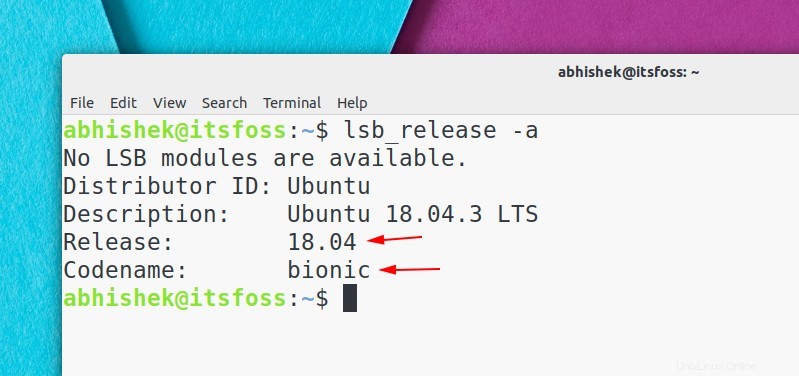
Seperti yang Anda lihat di sini, saya menggunakan Ubuntu 18.04 dan nama kodenya adalah bionic . Anda mungkin memiliki sesuatu yang lain tetapi Anda mendapatkan inti dari apa yang perlu Anda perhatikan di sini.
Setelah Anda memiliki nomor versi dan nama kode, kunjungi situs web paket Ubuntu:
Paket UbuntuGulir sedikit ke bawah pada halaman ini dan pergi ke bagian Pencarian. Anda akan melihat bidang kata kunci. Masukkan nama paket (yang tidak dapat ditemukan oleh sistem Anda) dan kemudian atur nama kode distribusi yang benar. Bagian harus 'apa saja'. Setelah Anda menyetel ketiga detail ini, tekan tombol telusuri.
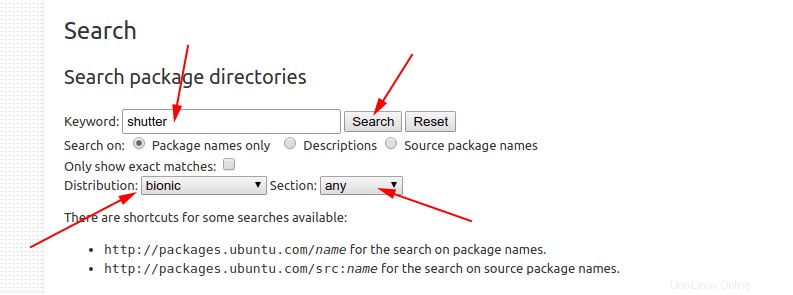
Ini akan menunjukkan apakah paket tersebut tersedia untuk versi Ubuntu Anda dan jika ya, milik repositori mana. Dalam kasus saya, saya mencari alat tangkapan layar Shutter dan inilah yang ditunjukkannya kepada saya untuk versi Ubuntu 18.04 Bionic:
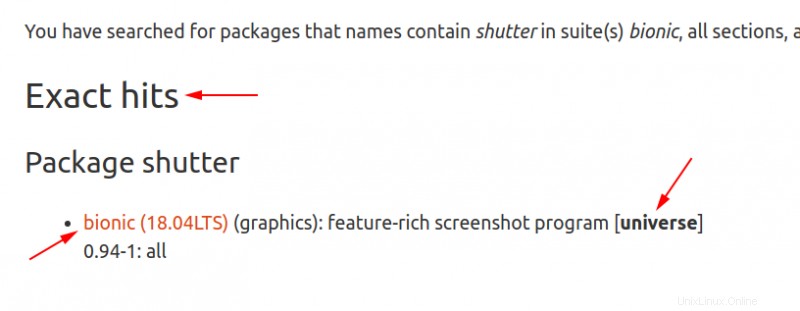
Dalam kasus saya, nama paketnya sama persis. Ini berarti rana paket tersedia untuk Ubuntu 18.04 Bionic tetapi di 'repositori Universe'. Jika Anda bertanya-tanya apa itu repositori Universe, silakan merujuk ke artikel repositori Ubuntu yang telah saya sebutkan sebelumnya.
Jika paket yang dimaksud tersedia untuk versi Ubuntu Anda tetapi merupakan repositori seperti universe atau multiverse, Anda harus mengaktifkan repositori tambahan ini:
sudo add-apt-repository universe multiverseAnda juga harus memperbarui cache agar sistem Anda mengetahui paket baru yang tersedia melalui repositori ini:
sudo apt updateSekarang jika Anda mencoba menginstal paket, semuanya akan baik-baik saja.
4. Periksa apakah Anda menggunakan rilis Ubuntu aktif
Ubuntu memiliki dua jenis rilis utama. Rilis reguler didukung selama sembilan bulan sedangkan rilis dukungan jangka panjang didukung selama lima tahun.
Dalam kedua kasus tersebut, jika Anda menggunakan rilis Ubuntu yang telah mencapai akhir masa pakainya, Anda tidak akan dapat menginstal paket baru apa pun dan melihat ini tidak dapat menemukan kesalahan paket.
Bagaimana Anda tahu apakah versi Ubuntu Anda didukung atau tidak? Gunakan perintah sederhana ini untuk mengetahuinya:
hwe-support-status --verboseUntuk versi saya yang didukung, ini menunjukkan output ini:
You are not running a system with a Hardware Enablement Stack. Your system is supported until April 2025.Anda mungkin lupa tentang Hardware Enablement Stack untuk saat ini. Informasi penting adalah apakah sistem didukung secara aktif. Dalam contoh di atas, sistem saya didukung hingga April 2025.
Tidak ada yang berhasil, bagaimana sekarang?
Jika situs web Paket Ubuntu juga menunjukkan bahwa paket tersebut tidak tersedia untuk versi spesifik Anda, maka Anda harus menemukan beberapa cara lain untuk menginstal paket tersebut.
Ambil Shutter misalnya. Ini adalah alat tangkapan layar yang sangat baik untuk Linux tetapi belum diperbarui selama bertahun-tahun dan karenanya Ubuntu telah menjatuhkannya dari Ubuntu 18.10 dan versi yang lebih baru. Bagaimana cara menginstalnya sekarang? Untungnya, beberapa pengembang pihak ketiga membuat repositori pribadi (PPA) dan Anda dapat menginstalnya menggunakan itu. [Silakan baca panduan terperinci ini untuk memahami PPA di Ubuntu.] Anda dapat mencari paket dan PPA-nya di situs web Launchpad Ubuntu.
Ingatlah bahwa Anda tidak boleh menambahkan PPA acak (tidak resmi) ke daftar repositori Anda. Saya menyarankan untuk tetap berpegang pada apa yang disediakan oleh distribusi Anda.
Jika tidak ada PPA, periksa situs web resmi proyek dan lihat apakah mereka menyediakan beberapa cara alternatif untuk menginstal aplikasi. Beberapa proyek menyediakan file .DEB atau file AppImage. Beberapa proyek telah beralih ke paket Snap.
Dengan kata lain, periksa situs web resmi proyek dan periksa apakah mereka telah mengubah metode pemasangannya.
Jika tidak ada yang berhasil, mungkin proyek itu sendiri akan dihentikan dan jika demikian, Anda harus mencari aplikasi alternatifnya.
Pada akhirnya…
Jika Anda baru mengenal Ubuntu atau Linux, hal-hal bisa menjadi luar biasa. Inilah mengapa saya membahas beberapa topik dasar seperti ini sehingga Anda mendapatkan pemahaman yang lebih baik tentang cara kerja berbagai hal di sistem Anda.
Saya harap tutorial ini membantu Anda menangani kesalahan paket di Ubuntu. Jika Anda memiliki pertanyaan atau saran, jangan ragu untuk bertanya di bagian komentar.